Πώς να χρησιμοποιήσετε το BlueScreenView στα Windows 11/10
Η μπλε οθόνη θανάτου (BSOD)(Blue Screen of Death (BSOD)) γνωστή και ως Σφάλμα διακοπής(Stop Error) εμφανίζεται στο σύστημα των Windows μετά από συντριβή συστήματος όταν το λειτουργικό σας σύστημα φτάσει σε ένα όριο όπου δεν μπορεί πλέον να λειτουργεί με ασφάλεια. Το σφάλμα διακοπής παίρνει το όνομά του ως σφάλμα μπλε οθόνης επειδή το μήνυμα ειδοποίησης εμφανίζεται σε μια μπλε οθόνη με το λυπηρό emoticon και έναν κωδικό QR που προτείνει μερικές πιθανές διορθώσεις.
Ένα BSOD εμφανίζεται συνήθως για διάφορους λόγους, όπως κατεστραμμένα μητρώα των Windows(Windows) , κατεστραμμένα προγράμματα οδήγησης, εσφαλμένα διαμορφωμένα προγράμματα οδήγησης συσκευών, κατεστραμμένα αρχεία, παλιά προγράμματα οδήγησης, ζητήματα μνήμης και προβλήματα υλικού συστήματος. Μόλις συναντήσετε το BSOD , το σύστημά σας θα σας ζητήσει να κάνετε επανεκκίνηση για να συνεχίσει να λειτουργεί. Ωστόσο, πριν από την επανεκκίνηση, συνιστάται στους χρήστες να σημειώνουν το μήνυμα σφάλματος και τον κωδικό σφάλματος.
Το σφάλμα BSOD εμφανίζεται κυρίως όταν το σύστημά σας δεν μπορεί να ανακτήσει το σφάλμα σε επίπεδο πυρήνα. Το μήνυμα σφάλματος εμφανίζει συνήθως τα δεδομένα του προγράμματος οδήγησης που σχετίζονται με το σφάλμα και άλλες πληροφορίες σχετικά με το ζήτημα, καθώς και τις πιθανές διορθώσεις του. Επίσης, όταν το σύστημά σας διακόπτεται με σφάλμα BSOD , το σύστημα δημιουργεί αρχεία minidump και όλα τα δεδομένα μνήμης με τις λεπτομέρειες του σφάλματος απορρίπτονται σε έναν σκληρό δίσκο για μελλοντικό εντοπισμό σφαλμάτων. Υπάρχουν πολλοί τρόποι με τους οποίους μπορείτε να διαβάσετε τα αρχεία minidump για αντιμετώπιση προβλημάτων, συμπεριλαμβανομένης της χρήσης της Προβολής συμβάντων των Windows(using the Windows Event Viewer) . Αλλά ο ευκολότερος τρόπος είναι να χρησιμοποιήσετε ένα δωρεάν και εύχρηστο βοηθητικό πρόγραμμα που ονομάζεται BlueScreenView που επιτρέπει στους χρήστες να διαβάζουν εύκολα την αναφορά σφάλματος για αντιμετώπιση προβλημάτων.
Το BlueScreenView(BlueScreenView) είναι ένα βοηθητικό πρόγραμμα προσανατολισμένο στον χρήστη που σαρώνει αυτόματα όλα τα αρχεία minidump(scans all the minidump files) που δημιουργήθηκαν μετά τη συντριβή του BSOD σε έναν μόνο πίνακα. Για κάθε περιστατικό σύγκρουσης, το BlueScreenView παρέχει λεπτομέρειες σχετικά με το πρόγραμμα οδήγησης που φορτώθηκε κατά τη διάρκεια της σύγκρουσης, καθώς και άλλες πληροφορίες σύγκρουσης προκειμένου να αντιμετωπίσει εύκολα τα προβλήματα και να εντοπίσει τα ύποπτα προβληματικά προγράμματα οδήγησης. Επιπλέον, το δωρεάν εργαλείο εμφανίζει την οθόνη σφάλματος μπλε οθόνης αρκετά παρόμοια με αυτή που εμφάνισαν τα Windows κατά τη στιγμή της κατάρρευσης του συστήματος.
Η χρήση της προβολής μπλε οθόνης(Blue Screen View) είναι αρκετά εύκολη. Το μόνο που πρέπει να κάνει κανείς είναι να τρέξει τα εκτελέσιμα αρχεία τα οποία θα σαρώσουν αυτόματα όλα τα αρχεία minidump που δημιουργήθηκαν κατά τη συντριβή. Εμφανίζει ως επί το πλείστον τα αρχεία ένδειξης σφαλμάτων που δημιουργήθηκαν από ένα σφάλμα στο επάνω τμήμα του παραθύρου και εμφανίζει τα σχετικά προγράμματα οδήγησης στο κάτω τμήμα του παραθύρου. Σε αυτό το άρθρο, εξηγούμε πώς να χρησιμοποιήσετε το BlueScreenView για να διαβάσετε την αναφορά σφαλμάτων.
Πώς να χρησιμοποιήσετε το BlueScreenView
Αφού το κατεβάσετε και το εγκαταστήσετε, εκτελέστε το εκτελέσιμο αρχείο BlueScreenView.exe .
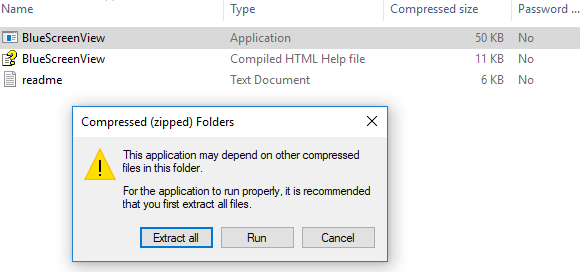
Μετά την εκτέλεση του εκτελέσιμου αρχείου, το BlueScreenView σαρώνει αυτόματα όλο τον φάκελο minidump για να εμφανίσει τις λεπτομέρειες του σφάλματος. Εμφανίζει τα αρχεία ένδειξης σφαλμάτων που δημιουργήθηκαν από σφάλμα στο επάνω παράθυρο και εμφανίζει τα σχετικά προγράμματα οδήγησης στο κάτω παράθυρο.
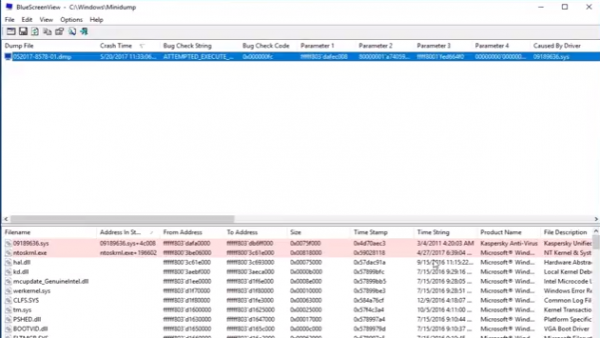
Για να μάθετε τις ιδιότητες του σφάλματος, κάντε διπλό κλικ στα προγράμματα οδήγησης που εμφανίζουν τις λεπτομέρειες του σφάλματος σε μορφή πίνακα.

Οι χρήστες μπορούν επίσης να στείλουν μια αναφορά HTML στον τεχνικό για αντιμετώπιση προβλημάτων. Για να το κάνετε αυτό, κάντε δεξί κλικ σε ένα αρχείο ένδειξης σφαλμάτων και επιλέξτε την Αναφορά HTML - Όλα τα στοιχεία ή την Αναφορά HTML - επιλεγμένα στοιχεία(HTML Report- All Items or HTML Report -selected Items) από το αναπτυσσόμενο μενού.
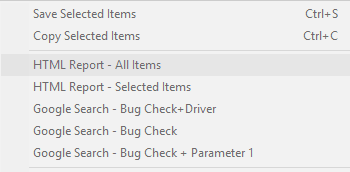
Μπορείτε επίσης να αποθηκεύσετε τις αναφορές για τον εντοπισμό σφαλμάτων των επαναλαμβανόμενων προβλημάτων. Για να το κάνετε αυτό, κάντε δεξί κλικ σε ένα αρχείο ένδειξης σφαλμάτων και επιλέξτε την επιλογή Αποθήκευση επιλεγμένων στοιχείων.(Save Selected Items.)
Το BlueScreenView(BlueScreenView) επιτρέπει στο χρήστη του να προσαρμόσει τις στήλες που θα θέλατε να κάνετε ορατές και να αναδιατάξει τις στήλες με το κουμπί Move up / Move Down
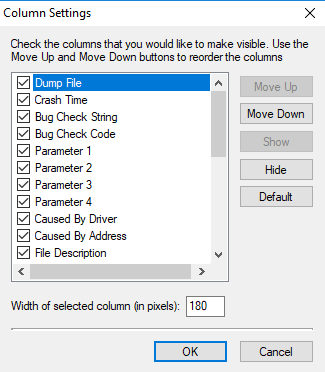
Διατίθεται και σε άλλες γλώσσες. Για να αλλάξετε τη γλώσσα του BlueScreenView , κάντε λήψη του αρχείου zip της κατάλληλης γλώσσας, εξαγάγετε το 'bluescreenview_lng.ini' και τοποθετήστε το στον ίδιο φάκελο όπου εγκαταστήσατε το βοηθητικό πρόγραμμα.
Το BlueScreenView(BlueScreenView) έχει σχεδιαστεί για να εκτελείται στις εκδόσεις των Windows και μπορεί να διαβάζει τα αρχεία minidump που δημιουργούνται τόσο από συστήματα 32-bit όσο και από συστήματα x64. Το βοηθητικό πρόγραμμα είναι διαθέσιμο σε διάφορες γλώσσες και μπορείτε να το κατεβάσετε εδώ.(here.)(here.)
Ελπίζω να σας φανεί χρήσιμη αυτή η ανάρτηση.(Hope you find this post useful.)
Related posts
Διορθώστε το σφάλμα Klif.sys Blue Screen στα Windows 11/10
Πώς να διορθώσετε την Orange Screen of Death στα Windows 11/10
SESSION_HAS_VALID_POOL_ON_EXIT Μπλε οθόνη στα Windows 11/10
Επιδιόρθωση SYSTEM SERVICE EXCEPTION Blue Screen στα Windows 11/10
Σφάλμα αποτυχίας ελέγχου ασφαλείας πυρήνα στα Windows 11/10
Διορθώστε το σφάλμα μπλε οθόνης WDF_VIOLATION στα Windows 11/10
Το καλύτερο δωρεάν λογισμικό Crash Dump Analyzer για Windows 11/10
Διορθώστε το σφάλμα aksdf.sys Blue Screen of Death στα Windows 11/10
Διορθώστε το σφάλμα Sdbus.sys Blue Screen Of Death στα Windows 11/10
Διόρθωση c000021A Fatal System Error στα Windows 11/10
Διορθώστε το CACHE_MANAGER Blue Screen στα Windows 10
KERNEL_MODE_HEAP_CORRUPTION Μπλε οθόνη στα Windows 11/10
Διορθώστε το TIMER_OR_DPC_INVALID Blue Screen στα Windows 11/10
Διορθώστε το σφάλμα μπλε οθόνης aksfridge.sys στα Windows 10
Πώς να χρησιμοποιήσετε το πληκτρολόγιό σας για να επιβάλετε μια μπλε οθόνη θανάτου στα Windows
Διορθώστε το σφάλμα διακοπής APC_INDEX_MISMATCH στα Windows 11/10
Διορθώστε το σφάλμα hardlock.sys Blue Screen Of Death στα Windows 11/10
Τι σημαίνει αυτό το Μήνυμα Σφάλματος των Windows;
DPC_WATCHDOG_VIOLATION Μπλε οθόνη στα Windows 11/10
Χρήση του Επαληθευτή προγράμματος οδήγησης για τη διόρθωση σφαλμάτων μπλε οθόνης θανάτου (BSOD).
